
새 ppt 파일을 만들고 열고 빈 슬라이드를 여러 개 만듭니다(필요한 만큼 많이 만듭니다).
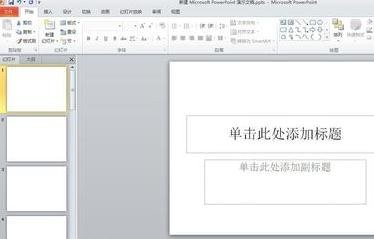
메뉴 막대-슬라이드쇼 템플릿 보기를 선택하세요.
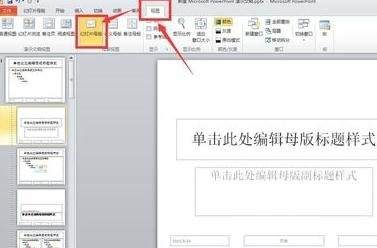
현재 패널에서 [자리 표시자 삽입] 옵션을 찾아 [자리 표시자 삽입]을 클릭하면 드롭다운 메뉴가 나타나고 [그림]을 선택하세요.
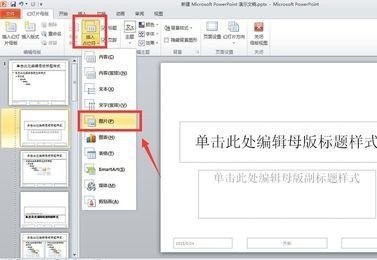
[그림]을 선택한 후 적합한 마스터를 찾고(특별히 필요하지 않은 경우 빈 마스터 사용) 마우스를 사용하여 원하는 그림의 크기와 위치를 그립니다.
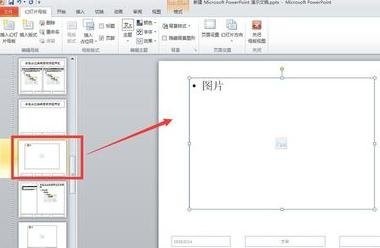
그림 상자를 마우스 오른쪽 버튼으로 클릭하고 도형 서식을 선택하여 그림 형식을 설정합니다.

설정 후 템플릿을 닫고 기본 패널로 돌아갈 수 있습니다.
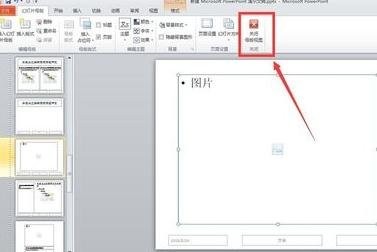
모든 슬라이드를 선택하고 레이아웃을 선택하고 방금 설정한 레이아웃을 찾으려면 ctrl+a 키를 누르세요.
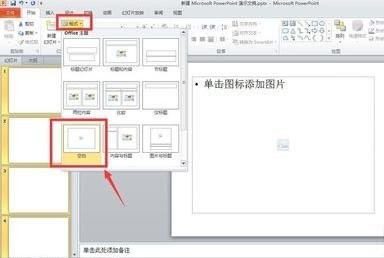
이제 설정한 이미지 형식이 모든 슬라이드에 나타나는 것을 확인할 수 있습니다. 이미지를 복사하여 붙여넣기만 하면 이미지가 이전에 설정한 크기와 위치로 자동 조정됩니다.
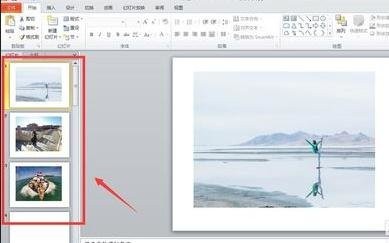
위 내용은 ppt2013은 모든 그림 형식을 일관된 작업 방법으로 설정합니다.의 상세 내용입니다. 자세한 내용은 PHP 중국어 웹사이트의 기타 관련 기사를 참조하세요!